php 편집기 Yuzai가 Win10에서 파일 검색 기능을 다시 시작하는 방법을 가르쳐줍니다. Win10 시스템을 사용할 때 파일 검색 기능이 실패하는 상황이 자주 발생하여 업무와 생활에 불편을 초래합니다. 걱정하지 마세요. 아래에서는 이 문제를 해결하고 작업 효율성을 높이는 데 도움이 되는 Win10의 파일 검색 기능을 다시 시작하는 몇 가지 방법을 소개하겠습니다.
win10에서 파일 검색 기능을 다시 시작하는 방법:
1. 컴퓨터에 진입한 후 바탕 화면을 마우스 오른쪽 버튼으로 클릭하고 팝업 창에서 관리 옵션을 클릭합니다.
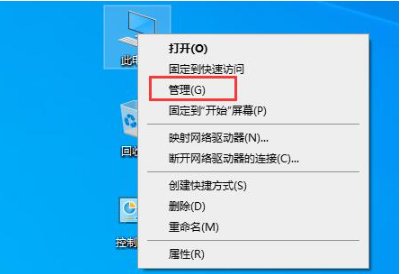
2. 그런 다음 관리 페이지의 서비스 및 애플리케이션에서 서비스 옵션을 찾아 클릭하여 들어갑니다.
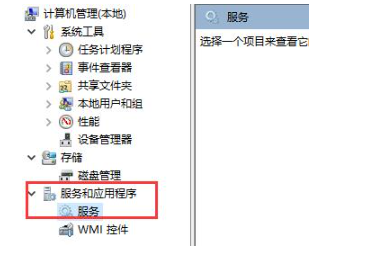
3. 그런 다음 서비스 페이지에서 Windows Search를 찾아 엽니다.
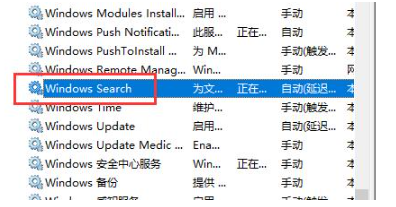
4. 마지막으로 시작 유형을 자동으로 변경하고 드롭다운 상자에서 서비스 유형을 시작으로 설정합니다.
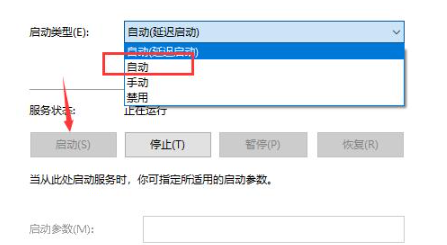
위 내용은 win10에서 파일 검색 기능을 다시 시작하는 방법은 무엇입니까? win10에서 파일 검색 기능을 다시 시작하는 방법의 상세 내용입니다. 자세한 내용은 PHP 중국어 웹사이트의 기타 관련 기사를 참조하세요!